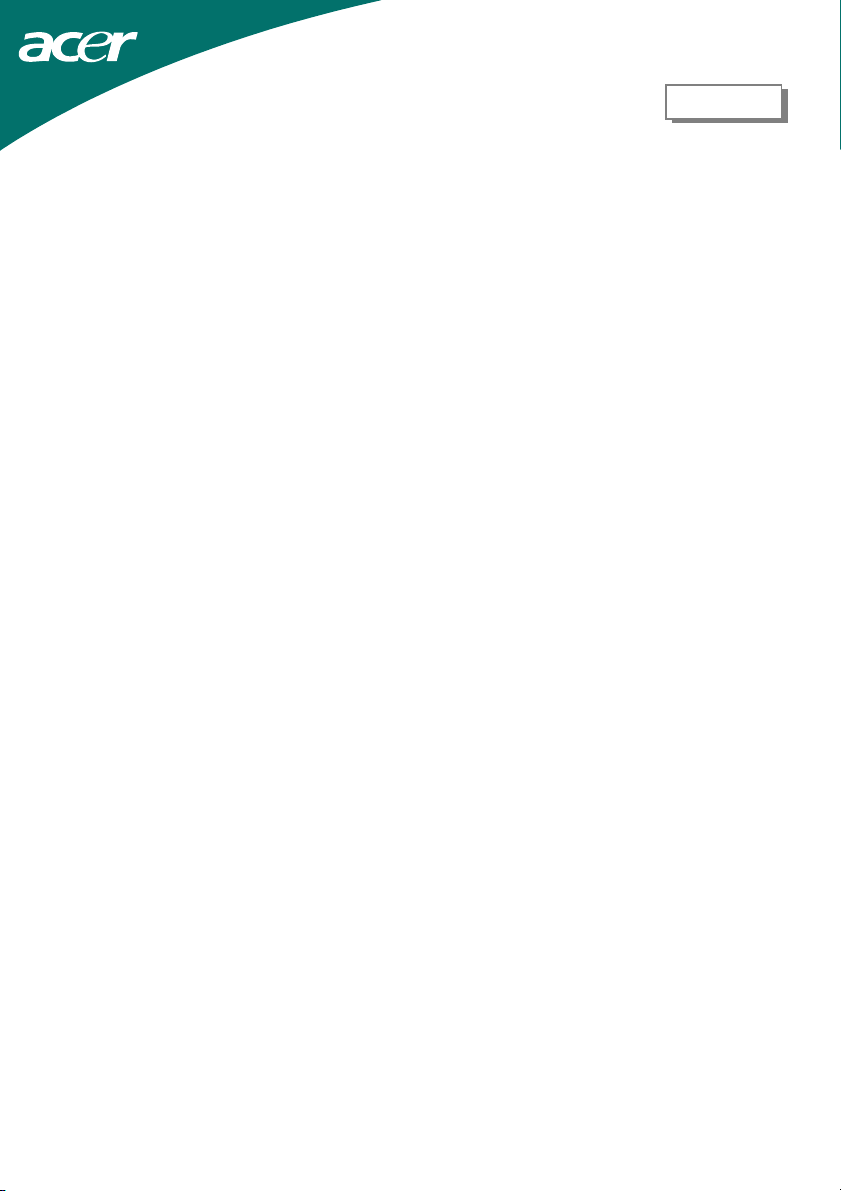
Nederlands
Inhoudsopgave
Voorwoord ............................................................................................................................. 2
FCC-verklaring en waarschuwing.............................................................................................................. 2
Canadese DOC-aankondiging.................................................................................................................... 2
Belangrijke veiligheidsaanwijzingen ......................................................................................................... 3
Hoofdstuk 1 Installatie.......................................................................................................... 4
Het uitpakken............................................................................................................................................. 4
Het aansluiten van de lcd-monitor op de basis........................................................................................... 4
Het aanpassen van de kijkhoek .................................................................................................................. 4
Het losmaken van de lcd-monitor uit de basis............................................................................................ 5
Aansluiting voor armbeugels ..................................................................................................................... 5
Het aansluiten van het beeld aan de computer ........................................................................................... 5
Het aansluiten van de netspanning............................................................................................................. 5
Het aansluiten van de geluidskabel ............................................................................................................ 6
Het energiebeheersysteem.......................................................................................................................... 6
Hoofdstuk 2 Beeldbesturing ................................................................................................. 7
Algemene Instructies.................................................................................................................................. 7
Bediening Op Het Voorpaneel................................................................................................................... 8
Een Instelling Veranderen.......................................................................................................................... 9
Het Beeld Instellen..................................................................................................................................... 9
Hoofdstuk 3 Technische Informatie................................................................................... 11
Specificaties............................................................................................................................................. 11
Standaard Timing Tabel........................................................................................................................... 13
Standaard Timing Tabel........................................................................................................................... 14
Problemen oplossen ................................................................................................................................. 16
1
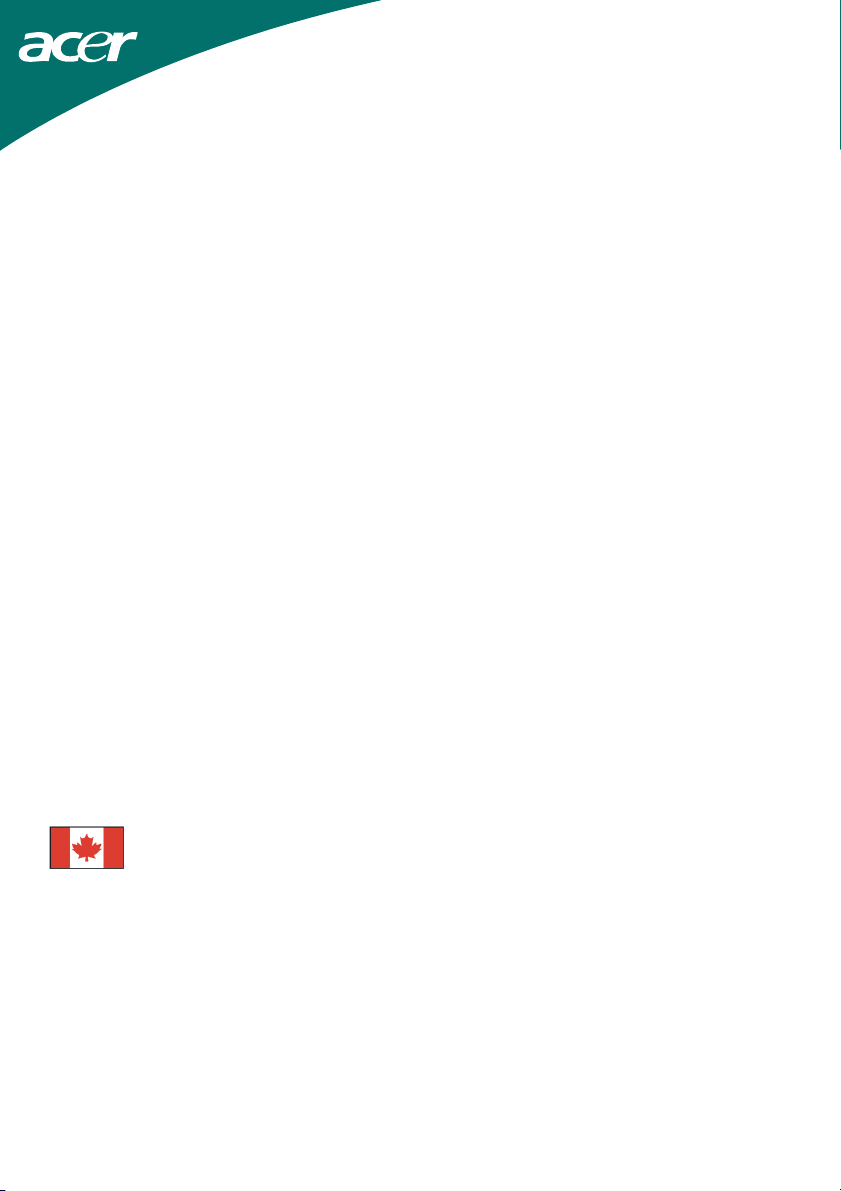
Voorwoord
Deze handleiding is ontworpen om gebruikers te begeleiden in de installatie en het gebruik van de
lcd-monitor. De informatie in dit document is op nauwkeurigheid gecontroleerd; maar er kan geen
garantie voor de juistheid van de inhoud gegeven worden. De informatie in dit document kan zonder
voorafgaande aankondiging worden gewijzigd. Er is auteursrechtelijk beschermde bedrijfsinformatie in
dit document vervat. Alle rechten voorbehouden. Zonder geschreven toestemming van de fabrikant
mogen er geen delen via mechanische, elektronische of andere methoden, of op wat voor manier dan
ook, uit deze handleiding worden gereproduceerd.
FCC-verklaring en waarschuwing
Deze apparatuur is getest en voldoet aan de voorschriften van een B-klasse digitaal apparaat, volgens
Onderdeel 15 van de FCC regels. Deze voorwaarden zijn ontworpen om redelijke bescherming tegen
schadelijke interferentie in een residentiële installatie te kunnen bieden. Deze apparatuur genereert,
gebruikt, en kan radiofrequentie-energie uitstralen, and, indien niet in overeenstemming met de
aanwijzingen is geïnstalleerd en gebruikt, kan deze schadelijke interferentie aan radiocommunicaties
veroorzaken. Er bestaat echter geen enkele garantie dat er geen interferentie in een bepaalde installatie
zal voorkomen. Indien deze apparatuur toch schadelijke interferentie mocht veroorzaken in de
ontvangst van radio of televisie, hetgeen vastgesteld kan worden door de apparatuur aan en uit te zetten,
wordt de gebruiker aangeraden om de interferentie te corrigeren door één of meerdere van het
volgende maatregelen uit te voeren:
• Beweeg de ontvangstantenne of zet deze op een andere plek neer.
• Verhoog de afstand tussen de apparatuur en de ontvanger.
• Verhoog de afstand tussen de apparatuur en de ontvanger.
• Raadpleeg de dealer of een ervaren radio- of tv-monteur.
Waarschuwing
Gebruik alleen beschermde signaalkabels om de I/O devices aan te sluiten op deze apparatuur. Bij deze
laten wij u weten dat veranderingen of aanpassingen die niet zijn goedgekeurd door degene die
verantwoordelijk is voor de naleving van de regels, het u verboden kan worden de apparatuur te
gebruiken.
Canadese DOC-aankondiging
Dit B-klasse digitaalapparaat voldoet aan alle eisen van de Canadese voorschriften voor
interferentie-veroorzakende apparatuur.
Cet appareil numérique de la classe B repecte toutes les exigences du Règlement sur le
matériel brouilleur du Canada.
2
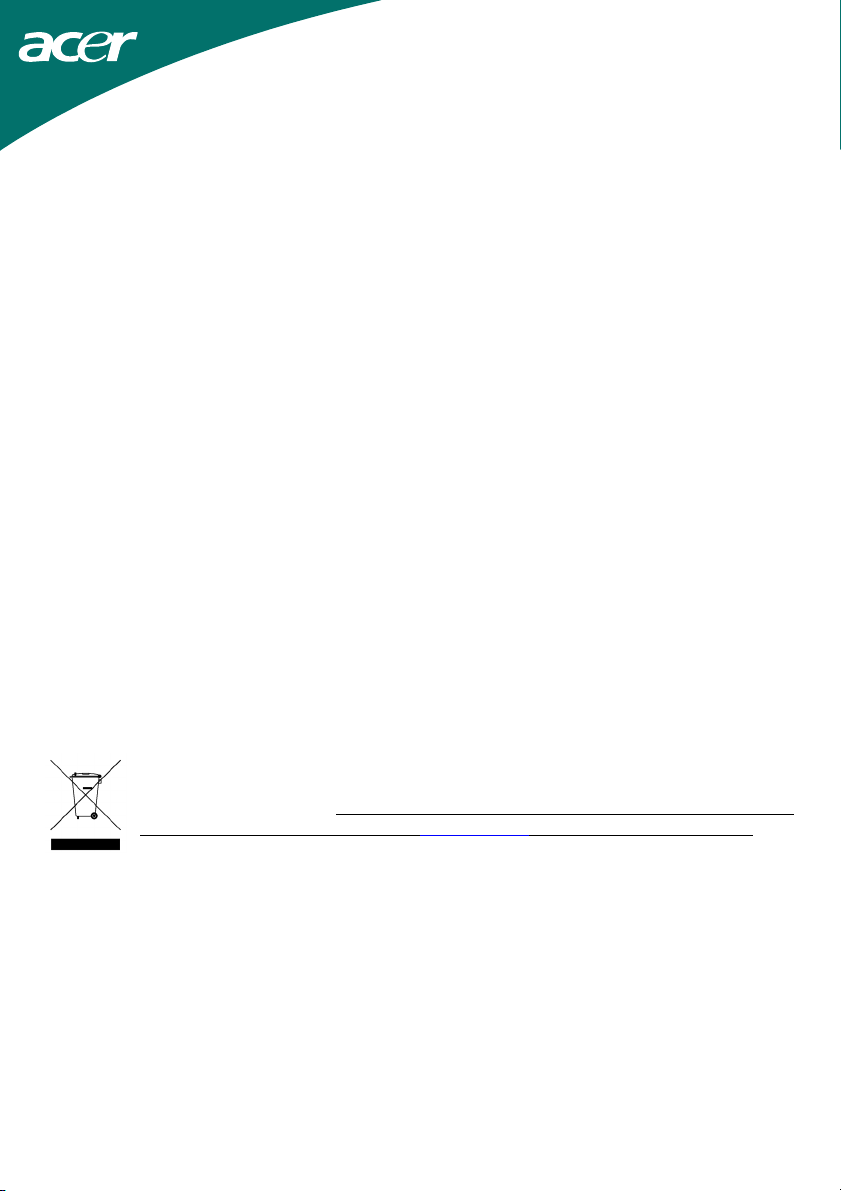
Belangrijke veiligheidsaanwijzingen
Lees deze veiligheidsaanwijzingen aandachtig door. Deze handleiding dient te worden bewaard voor
later gebruik.
1. Alvorens het scherm van de LCD-monitor te reinigen;
-- Zet de lcd-monitor uit en haal het AC-koord uit het contact.
-- Spuit een niet-oplosbare schoonmaakoplossing op een doekje
-- Maak het scherm voorzichtig schoon met het bevochtigde doekje.
2. Plaats de lcd-monitor niet in de nabijheid van een raam. De monitor kan worden beschadigd indien
blootgesteld aan regenwater, vocht of zonlicht.
3. Oefen geen druk uit op het lcd-scherm. Teveel druk kan permanente schade aan het beeld
toebrengen.
4. Verwijder de behuizing niet en probeer deze eenheid niet zelf te onderhouden. Al het onderhoud
dient door een geautoriseerde monteur te worden uitgevoerd.
5. Sla de lcd-monitor op in een omgeving met een kamertemperatuur van -20° ~ 60°C (of -4° ~ 140°F).
Het opslaan van de lcd-monitor buiten deze temperatuurswaarden kan permanente schade
veroorzaken.
6. Indien één of meer van de navolgende toestanden zich voordien, dient het apparaat van de
netspanning te worden afgesloten en te worden gecontroleerd door een geautoriseerd monteur.
* De verbindingskabel tussen monitor en PC is gerafeld of beschadigd.
* Er is vloeistof in de lcd-monitor binnengedrongen of de monitor werd aan regen blootgesteld.
* De lcd-monitor of de behuizing is beschadigd.
7. De aansluiting van dit apparaat op een stopcontact dient via een gecertificeerd koord te gebeuren.
Voor een nominale stroom tot 6A en indien het gewicht van het apparaat meer dan 3 kg bedraagt,
dient er een lijn niet lichter dan H05VV-F, 3G, 0.75 mm2 te worden gebruikt.
Richtlijn voor afval van elektrische en elektronische apparaten(AEEA)
Gooi dit elektronische apparaat niet weg bij het gemeentelijke afval. Om de
milieuvervuiling te minimaliseren en het milieu maximaal te beschermen, verzoeken wij u
het apparaat te recycleren. Meer informatie over het verzamelen van AEEA kunt u vinden
op de startpagina van onze website op www.acer.com onder “environment” (milieu).
SPECIALE OPMERKINGEN OVER LCD-SCHERMEN
De volgende verschijnselen zijn normaal voor een LCD-scherm en duiden niet op een storing.
OPMERKINGEN
• Door de aard van het fluorescente licht zal het scherm aanvankelijk flikkeren. Zet de
hoofdschakelaar uit en weer aan tot het geflikker verdwijnt.
• Het is mogelijk dat de helderheid ongelijkmatig is, afhankelijk van het patroon dat u op het
bureaublad gebruikt.
• Het LCD-scherm heeft 99,99 % of meer effectieve pixels. Het kan maximaal 0.01% fouten
bevatten zoals een ontbrekend pixel of een pixel dat altijd aanstaat.
• Door de aard van het LCD-scherm kan er een nabeeld achterblijven nadat de weergave veranderd is,
wanneer hetzelfde beeld een aantal uren getoond is. De weergave wordt langzamerhand hersteld
waneer het beeld verandert of wanneer de hoofdschakelaar een aantal uren uitstaat.
3
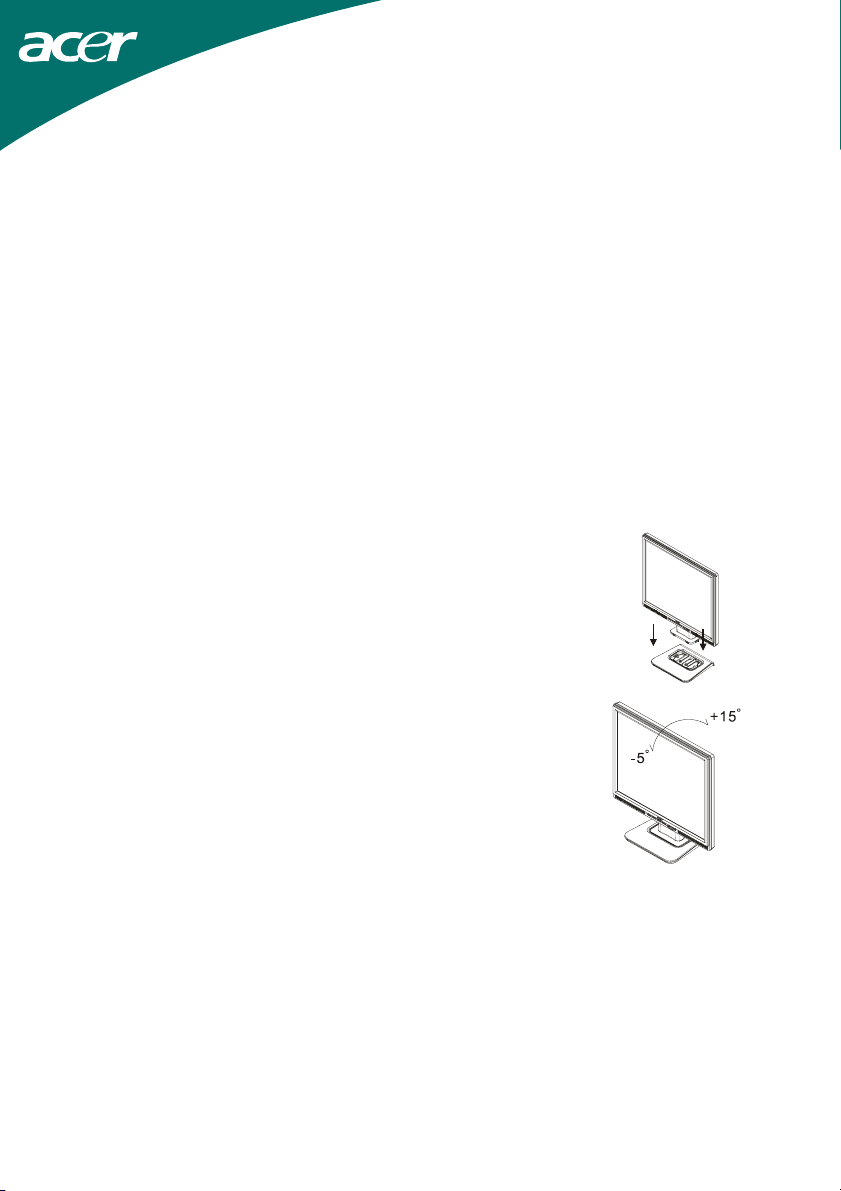
Hoofdstuk 1 Installatie
Het uitpakken
Voordat de lcd-monitor wordt uitgepakt, bereid een aangepaste werkplek voor uw monitor en computer
voor. U heeft een stabiel en schoon oppervlak in de nabijheid van een muuraansluiting nodig.
Controleer dat er genoeg ruimte beschikbaar is voor luchtcirculatie rondom de lcd-monitor. Daar de
lcd-monitor zeer weinig elektriciteit gebruikt, is er voldoende ventilatie nodig om de monitor niet te
warm te laten worden.
Nadat de lcd-monitor is uitgepakt, controleer dat de doos ook de volgende elementen bevat:
* lcd-monitor
* Basis
* Snelle installatiegids
* D SUB-kabel van monitor naar PC
* Monitor-naar-PC DVI kabel (optie)
* Elektriciteitskabel
* Gebruikershandleiding
* Stereokabel met mini-jack
Indien u merkt dat niet alle elementen in de doos aanwezig zijn of dat deze elementen beschadigd zijn
of lijken beschadigd te zijn, treed dan onmiddellijk in contact met uw dealer.
Het aansluiten van de lcd-monitor op de basis
1. Neem het voetstuk uit de verpakking en zet het op een stabiele
ondergrond, bijvoorbeeld een tafel.
2. Zorg ervoor dat de pijl op het voetstuk naar voren wijst.
3. Zet het lcd-scherm stevig op het voetstuk, zoals in de afbeelding.
Het aanpassen van de kijkhoek
De lcd-monitor is ontworpen zodat gebruikers over een comfortabele
kijkhoek kunnen beschikken. De kijkhoek kan als volgt worden
aangepast: Top (-5°~ +15°).
Waarschuwing:
Forceer het mechanisme van de lcd-monitor niet over de hierboven weergegeven maximum
kijkhoekinstellingen heen. Indien u dit toch probeert, leidt dit tot beschadiging van de monitor en de
basis
4
Afbeelding 1-1
Afbeelding 1-2
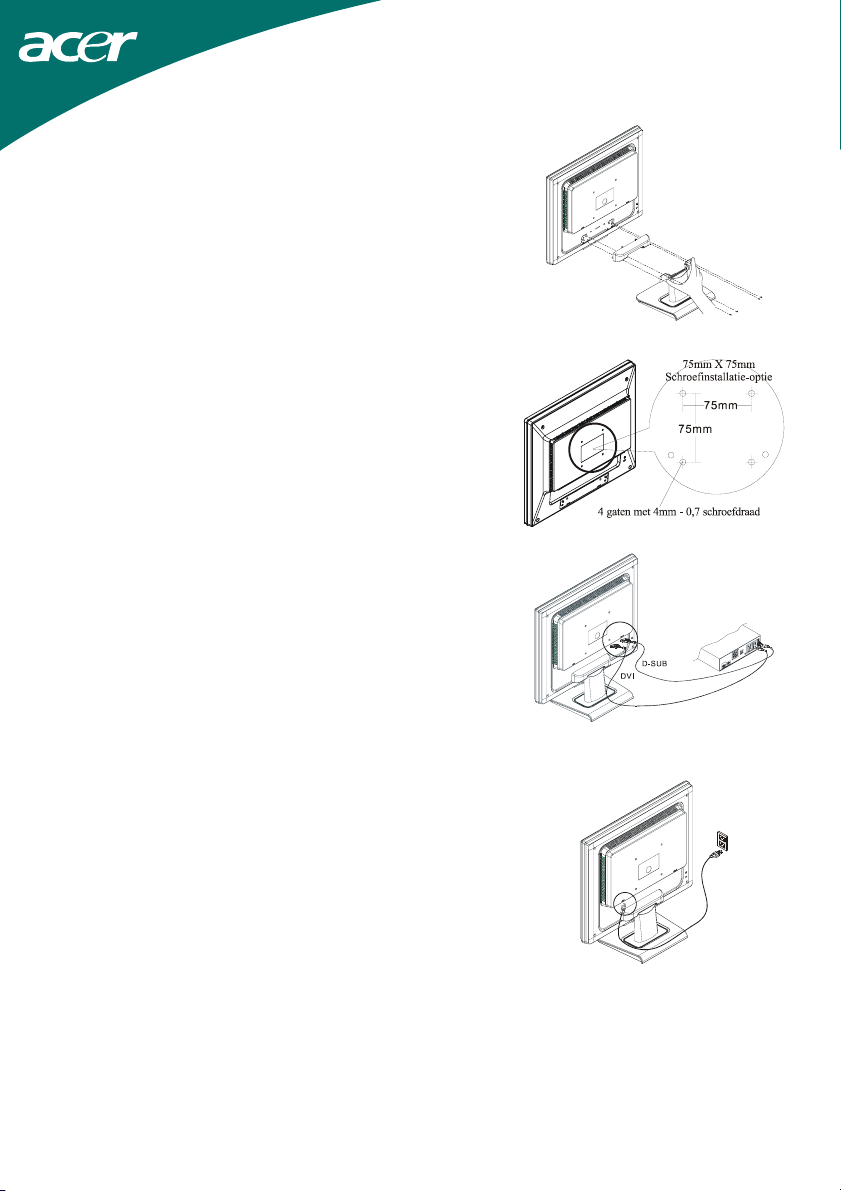
Het losmaken van de lcd-monitor uit de basis
Schroef de schroeven uit de basiskolom en maak deze los uit de
monitor.
Aansluiting voor armbeugels
Alvorens deze aansluiting aan het apparaat te monteren, zie
Afbeelding 1-3
De achterzijde van dit lcd-beeld heeft vier geïntegreerde 4 mm,
0.7 steekschroeven, alsmede vier 5 mm toegangsgaten in de
plastic behuizing, zoals geïllustreerd in afbeelding 1-4. Deze
specificaties voldoen aan de VESA Flat Panel Monitor
Physical Mounting Interface Standard (alinea’s 2.1 en 2.1.3,
versie 1, gedateerd 13 November 1997)
.
Het aansluiten van het beeld aan de computer
1. Zet de computer uit.
2. Sluit een uiteinde van de signaalkabel aan op de D-SUB of
DVI (optie) poort van de LCD-monitor. (Zie Afbeelding 1-5)
3. Sluit het andere uiteinde van de signaalkabel aan op de
D-SUB of DVI (optie) poort van uw PC.
4. Controleer dat beide aansluitingen goed vast zitten.
Afbeelding 1-3
Afbeelding 1-4
Afbeelding 1-5
Het aansluiten van de netspanning
1. Sluit de electriciteitskabel aan op de
wisselstroomcontactdoos. (Zie Afbeelding 1-6)
2. Sluit de elektriciteitskabel aan op de AC-voedingsbron..
5
Afbeelding 1-6

Het aansluiten van de geluidskabel
1. Sluit de geluidskabel aan op het " LINE OUT " stopcontact
op de geluidskaart van uw PC of op het “AUDIO OUT”
stopcontact van uw CD ROM-station. (Zie afbeelding 1-7)
2. Sluit het andere einde van de geluidskabel aan op het "
AUDIO IN " stopcontact van uw lcd-monitor.
Afbeelding 1-7
Het energiebeheersysteem
Deze lcd-monitor voldoet aan de richtlijnen van de het energiebeheer van de VESA DPMS (versie 1.0).
De VESA DPMS voorziet in vier modi om elektriciteit uit te sparen via het detecteren van een
horizontaal of verticaal sync. signaal.
Wanneer de lcd-monitor zich in de elektriciteitspaarmodus bevindt, is er niets meer op het
monitorscherm te zien.Vervolgens wordt het elektrische LED-signaallampje lichtgeel.
6

Hoofdstuk 2 Beeldbesturing
Algemene Instructies
Gebruik de netschakelaar om de monitor aan en uit te zetten. De andere knoppen bevinden zich op het
voorpaneel van de monitor (Zie afbeelding 2-1). Door deze instellingen te veranderen, kan het beeld
naar uw voorkeur veranderd worden.
‧ De voedingskabel moet aangesloten worden.
‧ Sluit de videokabel van de monitor op de videokaart aan.
‧ Druk op de netschakelaar om de monitor aan te zetten. De netindicator gaat branden.
Afbeelding 2-1
Externe Bedieningsorganen
1 Automatisch instellen/Sluiten 4 MENU/ENTER
2 </ Geluidssterkte 5 Netindicator
3 >/ Geluidssterkte 6
7
/Aan-uitknop

Bediening Op Het Voorpaneel
/ Hoofdschakelaar:
Druk op deze knop om de monitor aan en uit te schakelen en de toestand van de monitor weer te geven.
Netindicator:
Blauw — Ingeschakeld.
Oranje — Uitgeschakeld.
MENU / ENTER :
Activeert het OSD-menu als het OSD uitgeschakeld is(Optie alleen voor audiomodel), activeert of
deactiveert een instelfunctie als het OSD ingeschakeld is, sluit het OSD af in de toestand om de
geluidssterkte te regelen.
< / Geluidssterkte:
Activeert het regelen van de geluidssterkte als het OSD uitgeschakeld is (Optie alleen voor
audiomodel),navigeert door de pictogrammen als het OSD ingeschakeld is, verandert een functie als de
functie geactiveerd is.
> / Geluidssterkte:
Activeert het regelen van de geluidssterkte als het OSD uitgeschakeld is (Optie alleen voor
audiomodel), navigeert door de pictogrammen als het OSD ingeschakeld is, verandert een functie als
de functie geactiveerd is.
Toets Automatisch instellen / Exit:
1. Wanneer het OSD-menu actief is, dient deze toets om het programma te verlaten (EXIT
OSD-menu).
2. Wanneer het OSD-menu niet actief is, moet deze toets langer dan 2 seconden worden ingedrukt om
de functie Automatisch instellen aan te zetten. De automatische insteltoets wordt gebruikt
automatisch de horizontale en verticale positie, de klok en de focus in te stellen.
Opmerkingen
‧ Installeer de monitor niet bij warmtebronnen zoals radiatoren en warmtebuizen, in direct zonlicht,
of op plaatsen met zware trillingen of veel stof.
‧ Bewaar de oorspronkelijke verpakking, voor het geval dat u de monitor nog wilt vervoeren.
‧ Voor maximale bescherming moet de monitor verpakt worden zoals inde fabriek is gebeurd.
‧ Voor onderhoud houdt u de monitor geregeld schoon met een zachte doek. Hardnekkige vlekken
kunnen verwijderd worden met een doek die bevochtigd is met een mild schoonmaakmiddel.
Gebruik geen sterke oplosmiddelen zoals thinner, benzeen of schuurmiddelen, want die kunnen de
behuizing beschadigen. Neem voor de veiligheid altijd de stekker uit het stopcontact voordat u de
monitor schoonmaakt.
8

Een Instelling Veranderen
1. Druk op de toets MENU om het OSD-venster te activeren.
2. Druk op < of > om de gewenste functie te selecteren.
3. Druk op de toets MENU om de functie te selecteren die u wilt aanpassen.
4. Druk op < of > om de instellingen van de huidige functie te wijzigen.
5. Selecteer de functie Exit om af te sluiten en op te slaan. Indien u een andere functie wenst aan te
passen, moeten stappen 2-4 worden herhaald.
Het Beeld Instellen
Beschrijving van de functies
Hoofd-menu
pictogram
Sub-menu
picto-gram
(optie)
Submenu Item pictogram
picto-gram Omschrijving
Contrast
Helderheid
Focus
Klok
H. Positie
V. Positie
Stelt het contrast in tussen de voorgrond en
de achtergrond van het schermbeeld.
Stelt de helderheid van de achtergrond van
het beeld in.
Stelt het beeld scherp
Stelt de beeldklok in
Verandert de horizontale positie van het
beeld
Verandert de verticale positie van het beeld.
9

N/A Warm
N/A Koel
Gebruiker/Rood
Gebruiker/Groen
Gebruiker/Blauw
Maakt de kleurtemperatuur warmwit.
Maakt de kleurtemperatuur koelwit.
Stelt de intensiteit van het Rood / Groen /
Blauw in.
N/A English
N/A Deutsch
N/A Français
N/A Español
N/A Italiano
N/A
N/A
N/A
繁體中文
of Русский
简体中文
of Hollands
日本語
of Suomalainen
OSD-timeout
H. Positie
V. Positie
N/A Bron-verandering
N/A DDC/CI
Keus uit meerdere talen.
Stelt de horizontale positie van het beeld in.
Stelt de horizontale positie van het beeld in.
Stelt de timeout van het OSD in.
Analoge en digitale bron-verandering.
(optie)
DDC/CI-ondersteuning in- en uitschakelen.
Toont de resolutie, H/Vfrequentie en
N/A Informatie
ingangsaansluiting van de huidige
iput-timing.
Verwijder de automatische
N/A Reset
configuratiegegevens en maak de
kleurtemperatuur koelwit.
N/A Afsluiten
Sla de instellingen op en verwijder het OSD.
10

p
)
Hoofdstuk 3 Technische Informatie
Specificaties
LCD-paneel
Grootte 17" (43 cm)
Beeldtype Actieve matrixkleur TFT LCD
Resolutie 1280 x 1024
Beeldpunt 1280 x (RGB) x 1024
Beeldgebied (mm) 337.92 x 270.336 (H x V)
Beeldkleuren 16.2M
Brightness 300 cd/m
Contrast-ratio 800:1 (typisch)
Res
onstijd 5ms(typisch
Lampspanning 655 Vrms (typisch)
Lampstroom 7 mA rms. (typisch)
Kijkhoek
Video
Invoersignaal
Invoerimpedantie
Polariteit
Amplitude
Multimode ondersteund
Audio (optie)
Invoersignaal
Audio-power uitvoer
2
(typisch)
Verticaal: 160°
Horizontaal: 160°
Analoog RGB 0,7Vpp / Digital TMDS
75 Ohm ± 2%
Positief
0 - 0.7 ± 0.05 Vpp
Horizontale frequentie: 24 ~ 80 KHz
Verticale frequentie: 49 ~ 75 Hz
500mVrms
1Wrms + 1Wrms
Besturing
Voedingschakelaar
OSD
Helderheid
Contrast
Horizontale Positie
Verticale Positie
Fase
Klok
Beeldmodusinstallatie
Aan/Uit-schakelaar met LED-signaallampje
Digitaal
Digitaal
Digitaal
Digitaal
Digitaal
Digitaal
Gebruik EEPROM om de instellingen in het geheugen op te
slaan
11

Energiebeheer
Modus
Aan 40W maximum 240 VAC Groen
Uit 2W maximum 240 VAC Geel
Zachte
voedingschakela
ar UIT
Verbroken 2W maximum 240 VAC
* Voldoet aan de VESA DPMS eisen gemeten van het AC-invoereinde van de AC-adapter.
Elektriciteitsconsum
ptiie*
1W maximum 240 VAC Dark
C-invoer LED-kleur
Geel: Gereed staan, Uitstellen,
UitDonker: DC-voeding Uit
Sync-invoer
Signaal Aparte TTL-compatibele horizontale en verticale synchronizatie
Polariteit Positief en negatief
Plug & Play
Ondersteunt de VESA DDC2B functies
Externe aansluiting
Elektriciteitsinvoer
(AC invoer)
Videokabel
Digitale kabel
Geluidskabel
AC-stopcontact
Met 15-pin D-sub-aansluiting
Met 24-pin DVI aansluiting (optie)
Met stereo mini-jack
Omgeving
Besturingsvoorwaarde:
Temperatuur 5°C tot 40°C/41°F tot 104°F
Relatieve vochtigheid 20% tot 80% (niet-condenserend)
Opslagvoorwaarde:
Temperatuur -20°C tot 60° C/-4°F tot140° F
Relatieve vochtigheid 5% tot 85% (niet-condenserend)
Voeding (AC-adapter)
Invoerspanning Enkele fase, 100 ~ 240VAC, 50 / 60 Hz
Invoerstroom 1,2 A maximum
Grootte en gewicht
Afmetingen 377 (W) x 393 (H) x 182 (D) mm
Netto gewicht
Bruto gewicht
4 ± 0.5 kg
6 ± 0.5 kg
12

Pin-toewijzing
6
PIN Omschrijving PIN Omschrijving PIN Omschrijving
1
5
11
1
2
15
3
4
10
5
Rood
Groen
Blauw
Digitaal GND
Digitaal GND
6
7
8
9
10
Digitale Video Invoer Aansluiting : DVI – D (optie) (AL1715 sd/AL1715 smd)
Pin – Toewijzing van DVI –D aansluiting :
1 TX2- 9 TX1- 17 TX0-
2 TX2+ 10 TX1+ 18 TX0+
3 Shield (TX2 / TX4) 11 Shield (TX1 / TX3) 19 Shield (TX0 / TX5)
4 NC 12 NC 20 NC
5 NC 13 NC 21 NC
6 DDC-Serial Clock 14 +5V voeding *) 22 Shield (TXC)
7 DDC-Serial Gegevens 15 Aarding (+5V) 23 TXC+
8 NC 16 Hot plug detectie 24 TXC-
Signaal
Rood Rtn
Groen Rtn
Blauw Rtn
+5V
Directe Plug Detectie
11
12
13
14
15
NC
SDA
H. Sync.
V. Sync.
SCL
Pin toewijzing van DVI –D aansluiting (optie)
13

Standaard Timing Tabel
Indien de geselecteerde timing NIET in de volgende tabel is weergeven, zal deze lcd-monitor de meest
geschikte en beschikbare timing gebruiken.
TIMING FH(KHZ)
640x350 31.469 + 800 640 96 16 48 25.175
VGA-350 70.087 – 449 350 2 37 60
640x400 24.83 – 848 640 64 64 80 21.05
NEC PC9801 56.42 – 440 400 8 7 25
640x400 31.469 – 800 640 96 16 48 25.175
VGA-GRAPH 70.087 + 449 400 2 12 35
640x400 31.5 – 800 640 64 16 80 25.197
NEC PC9821 70.15 – 449 400 2 13 34
640X480 31.469 - 800 640 96 16 48 25.175
VESA-PAL 50.030 - 629 480 2 62 85
640x480 31.469 – 800 640 96 16 48 25.175
VGA-480 59.94 – 525 480 2 10 33
640x480 35.00 – 864 640 64 64 96 30.24
APPLE MAC-480 66.67 – 525 480 3 3 39
640x480 37.861 – 832 640 40 16 120 31.5
VESA-480-72Hz 72.809 – 520 480 3 1 20
640x480 37.5 – 840 640 64 16 120 31.5
VESA-480-75Hz 75 – 500 480 3 1 16
720x400 31.469 – 900 720 108 18 54 28.322
VGA-400-TEXT 70.087 + 449 400 2 12 35
832x624 APPLE 49.725 – 1152 832 64 32 224 57.2832
MAC-800 74.55 – 667 624 3 1 39
800x600 35.156 + 1024 800 72 24 128 36
SVGA 56.25 + 625 600 2 1 22
800x600 37.879 + 1056 800 128 40 88 40
VESA-600-60Hz 60.317 + 628 600 4 1 23
800x600 48.077 + 1040 800 120 56 64 50
VESA-600-72Hz 72.188 + 666 600 6 37 23
FV(HZ)
SYNC
POLARIT
EIT
TOTAAL
(PUNT/
LIJN)
ACTIEF
(PUNT/
LIJN)
SYNC
BREEDTE
(PUNT/LIJN)
VOORSTE
PORTAAL
(PUNT/LIJN)
ACHTERST
E
PORTAAL
PUNT/LIJN)
PIXEL
FOREQ
(MHZ)
14

TIMING FH(KHZ
FV(HZ)
800x600 46.875 + 1056 800 80 16 160 49.5
VESA-600-75Hz 75 + 625 600 3 1 21
1024x768 48.363 – 1344 1024 136 24 160 65
XGA 60.004 – 806 768 6 3 29
1024x768 53.964 + 1328 1024 176 16 112 71.664
COMPAQ-XGA 66.132 + 816 768 4 8 36
1024x768 56.476 – 1328 1024 136 24 144 75
VESA-768-70Hz 70.069 – 806 768 6 3 29
1024x768 60.023 + 1312 1024 96 16 176 78.75
VESA-768-75Hz 75.029 + 800 768 3 1 28
1024x768 60.24 – 1328 1024 96 32 176 80
APPLE MAC-768 75.02 – 803 768 3 3 29
1152x864 54.054 + 1480 1152 96 40 192 80
(60Hz) 59.270 + 912 864 3 13 32
1152x864 63.851 + 1480 1152 96 32 200 94.499
(70Hz) 70.012 + 912 864 3 1 44
1152x864 67.50 + 1600 1152 128 64 256 108.00
(75Hz) 75.00 + 900 864 2 2 32
1280x960 60.00 + 1800 1280 112 96 312 108.00
(60Hz) 60.00 + 1000 960 3 1 36
1280x960 70.00 + 1800 1280 112 96 312 126.00
(70Hz) 70.00 + 1000 960 3 1 36
1280x960 75.00 + 1800 1280 112 96 312 135.00
(75Hz) 75.00 + 1000 960 3 1 36
1024-60Hz
1024-75Hz
SYNC
)
POLARITE
64 + 1688 1280 112 48 248 108 1280x1024VESA60 + 1066 1024 3 1 38
80 + 1688 1280 144 16 248 135 1280x1024VESA75 + 1066 1024 3 1 38
IT
TOTAAL
(PUNT/
LIJN)
ACTIEF
(PUNT/
LIJN)
SYNC
BREEDTE
(PUNT/LIJN)
VOORSTE
PORTAAL
(PUNT/LIJN
)
ACHTERSTE
PORTAAL
(PUNT/LIJN)
PIXEL
FOREQ
(MHZ)
N.B.: modi 640x350, 640x400 en 720x400 bevinden zich in het midden, maar kunnen niet worden
vergroot tot een volledig scherm bij een verticale opstelling.
15

Problemen oplossen
Deze lcd-monitor beschikt over de standaard in de fabriek ingestelde vga-timings. Door de verschillen
in uitvoer-timing van de vele vga-kaarten die op de markt zijn, kunnen gebruikers aanvankelijk een
onstabiel of onduidelijke beeld krijgen, nadat er een nieuwe beeldmodus of een nieuwe vga-kaart is
geselecteerd.
Let op
Deze lcd-monitor ondersteunt meerdere vga-modi.
Lees de Standaard Timing Tabel voor een lijst van door deze lcd-monitor ondersteunde modi.
PROBLEEM Het beeld is onduidelijk en onstabiel
Voer de volgende stappen uit, indien het beeld onduidelijk en onstabiel is:
1. Gebruik de PC om de Windows in de MS-Windows omgeving af te sluiten.
2. Controleer het scherm op zwarte verticale strepen. Indien er zich strepen op het scherm vinden,
maak dan gebruik van de “Klok” functie in het OSD-menu en pas het aan door de nummers te
verhogen of te verlagen, totdat deze strepen zijn verdwenen.
3. Ga weer terug naar “Fase” functie in het OSD-menu en pas het monitorscherm aan tot het geheel
helder is.
4. Klik vervolgens op “Nee” in “Windows afsluiten” en ga weer terug naar de normale
besturingsomgeving van de PC.
PROBLEEM Er is geen beeld op de lcd-monitor
Volg de volgende stappen indien er geen beeld op de lcd-monitor is:
1. Controleer of het elektriciteitsignaallampje op de lcd-monitor AAN is, of alle aansluitingen goed
vast zitten, en het systeem op de juiste timing loopt. Zie Hoofdstuk 3 voor informatie over timing.
2. Zet de lcd-monitor uit en zet het vervolgens weer aan. Indien er nog steeds geen beeld op te zien is,
druk vervolgens verschillende malen op het besturingsknopje.
3. Indien Stap 2 niet werkt, sluit vervolgens het PC-systeem op een externe CRT aan. Indien uw
PC-systeem wel met een CRT Monitor Functioneert, maar het niet met een lcd-monitor, kan de
uitvoer-timing van de vga-kaart buiten het bereik van de LCD-synchroongroep zijn. Verander dit
naar een alternatieve modus zoals aangegeven in de Standaard Timing Tabel of vervang de
vga-kaart, en herhaal stappen 1 en 2.
PROBLEEM Er is geen beeld op de lcd-monitor
Indien u heeft gekozen voor een output timing die buiten het bereik van de de lcd-monitor ’s
synchroongroep is (Horizontaal: 24 ~ 80 KHz en Verticaal: 49 ~ 75 Hz), zal de OSD een “Buiten
Bereik” bericht tonen. Kies voor een modus die wordt ondersteund door uw lcd-monitor.
Indien de signaalkabel niet of niet juist op de lcd-monitor is aangesloten, zal het monitorscherm een het
volgende bericht vertonen “Geen Invoer Signaal”.
16
